Rask Tips: Hvordan Se Kjøpshistorikken din på Google Play

Se vår Google Play Kjøpshistorikk ved å følge disse nybegynnervennlige trinnene for å holde apputgiftene dine under kontroll.
Google er en slik teknologigigant at alle som har brukt Internett på den ene eller andre måten har brukt Google-tjenester. Google er så stort at de er praktisk talt overalt. Hvis du har gjort et nettsøk, så er det 60 % sjanse for at du har brukt Google Søk. Google har løst så mange problemer for oss at det vil være riktig å si at Google er uunnværlig. Det som ytterligere befester Googles posisjon i livene våre er at de fleste av tjenestene deres er gratis for enkeltpersoner.
Med anskaffelsen av Android er de fleste Google-tjenestene designet for Android. Google har ennå ikke utviklet et hjertelig forhold til Windows og Apple som vil tillate appene deres å kjøre på PC-er. Selv om det er flott å bruke Google-tjenester på Android-telefoner, blir det et mareritt når du vil bruke de samme tjenestene på din personlige datamaskin.
Å bruke Google-tjenester på din personlige datamaskin er kanskje ikke så bra som det er på mobil, men det er fortsatt en god opplevelse å prøve, spesielt når det ikke er noe annet alternativ. Vi forstår at mange mennesker vil like å få tilgang til Google-tjenester på PC-ene sine og kanskje ikke vet hvordan de skal gå frem. I denne artikkelen forklarer vi ulike alternativer for å få tilgang til Google-tjenester på din PC.
Den enkleste måten å få tilgang til Google-tjenester på din PC er å bruke nettversjonene via Google Chrome. Med Google Chrome kan du få tilgang til de fleste Google-tjenester på nettet. Hvis du ikke allerede har Chrome på PC-en, last ned Chrome til PC-en. Når siden laster, klikker du på Last ned for å laste ned oppsettet til enheten din. Når nedlastingen er fullført, gå til nedlastingsstedet og høyreklikk på oppsettet og klikk åpen. Følg installasjonsveiviseren for å installere Chrome.
Med Google Chrome kan du logge på med Google-kontoen din, og alle tjenester du bruker med kontoen på mobilenheten din vil være tilgjengelig for deg online via Chrome.
For å begynne å bruke tjenestene, klikk på den installerte Google Chrome for å åpne. Når Google Chrome åpnes vil den be deg om å logge på. Oppgi Gmail-adressen og passordet for å logge på. Hvis du ikke allerede har en Gmail-konto, som også er din Google-konto, klikker du på opprett konto for å opprette en ny regnskap.
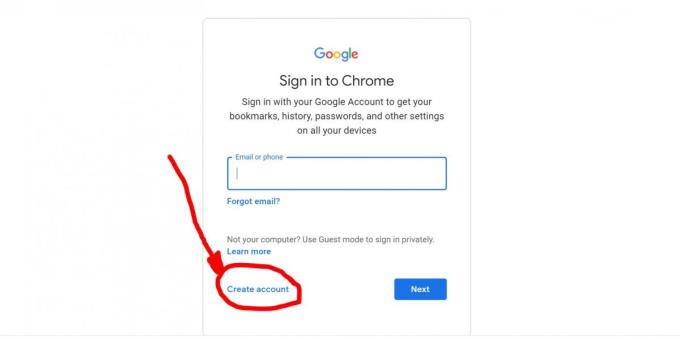
Etter å ha logget på, for å få tilgang til en tjeneste, si Google Maps, åpner du ganske enkelt en ny fane og skriver inn maps.google.com for å åpne karttjenestene på PC-en din. For å finne den nøyaktige posisjonen din, må du gi Google tillatelse til å vite posisjonen din. Plasseringen kan aktiveres i Innstillinger .
Denne lignende tilnærmingen kan brukes for alle de andre Google-tjenestene. Bare skriv inn adressen til tjenesten, og hvis du ikke vet adressen, søk den. Du kan se bildene dine, laste opp bilder, bruke Google-kalenderen din, Gmail, Google Dokumenter og mye mer. Du trenger bare å installere og logge på Chrome.
Det andre alternativet er å installere BlueStacks på PC-en din. BlueStacks er en virtuell maskin som lar deg installere Android-apper på PC-en din. Den lager et virtuelt Android-operativsystem på PC. Med BlueStacks nyter du den samme følelsen som du vil på din mobiltelefon. Ulempen er at det kan være tregt, bortsett fra at du har en kraftig PC og nettverket ditt er veldig bra. For å installere, besøk BlueStacks for å laste ned og installere. Installasjonsveiviseren vil veilede deg gjennom installasjonsprosessen.
For å få tilgang til Google-tjenester på PC-en din med BlueStacks, klikk på den installerte BlueStacks-applikasjonen for å åpne den. Etter det må du logge på Google-kontoen din for å få tilgang til Google Play Store for apper du vil installere. Etter at du har logget på, kan du laste ned hvilken som helst app som du ville gjort på din Android-mobiltelefon. Alternativt kan oppsettet av appene du vil installere, kopieres til den bærbare datamaskinen og deretter åpnes ved hjelp av BlueStacks.
Bluestacks er et flott alternativ hvis du vil ha samme utseende og følelse som mobilappene på PC-en.
Dette alternativet passer best for de som kanskje vil ha tilgang til en enkelt Google-tjeneste som YouTube. Disse applikasjonene er utviklet av tredjeparts applikasjonsutviklere. De kan installeres på en PC og brukes til å få tilgang til en bestemt tjeneste. Eksempler er myTube for YouTube, EasyMail for Gmail, Google Photos PWA for Google Photos, Android Messages for Google Messages osv. De fleste av dem er ikke gratis og du trenger et abonnement for å bruke dem. Alle applikasjonene har både Android- og iOS-versjoner.
Alle metodene beskrevet her gjelder for både Windows OS og Mac OS.
Se vår Google Play Kjøpshistorikk ved å følge disse nybegynnervennlige trinnene for å holde apputgiftene dine under kontroll.
Ha det moro i Zoom-møtene dine med noen morsomme filtre du kan prøve. Legg til en glorie eller se ut som en enhjørning i Zoom-møtene dine med disse morsomme filtrene.
Lær hvordan du fremhever tekst med farge i Google Slides-appen med denne trinn-for-trinn-veiledningen for mobil og datamaskin.
Samsung Galaxy Z Fold 5, med sitt innovative foldbare design og banebrytende teknologi, tilbyr ulike måter å koble til en PC. Enten du ønsker
Du har kanskje ikke alltid tenkt over det, men en av de mest utbredte funksjonene på en smarttelefon er muligheten til å ta et skjermbilde. Over tid har metode for å ta skjermbilder utviklet seg av ulike grunner, enten ved tillegg eller fjerning av fysiske knapper eller innføring av nye programvarefunksjoner.
Se hvor enkelt det er å legge til en ny WhatsApp-kontakt ved hjelp av din tilpassede QR-kode for å spare tid og lagre kontakter som en proff.
Lær å forkorte tiden du bruker på PowerPoint-filer ved å lære disse viktige hurtigtastene for PowerPoint.
Bruk Gmail som en sikkerhetskopi for personlig eller profesjonell Outlook-e-post? Lær hvordan du eksporterer kontakter fra Outlook til Gmail for å sikkerhetskopiere kontakter.
Denne guiden viser deg hvordan du sletter bilder og videoer fra Facebook ved hjelp av PC, Android eller iOS-enhet.
For å slutte å se innlegg fra Facebook-grupper, gå til den gruppens side, og klikk på Flere alternativer. Velg deretter Følg ikke lenger gruppe.







